时间:2016-02-15 13:36 来源: 我爱IT技术网 编辑:52追风
欢迎您访问我爱IT技术网,今天小编为你分享的PS教程是:【画中画头像怎么做 美图秀秀制作画中画头像教程】,下面是详细的讲解!
画中画头像怎么做 美图秀秀制作画中画头像教程
画中画头像或者图片是不是感觉非常漂亮或者个性呢?尤其是画中画中那个小夹子,看起来十分讨人喜欢。下面小编为大家实例演示一下,使用 美图秀秀制作画中画头像教程,感兴趣的朋友,不妨学习一下吧!


画中画图像效果
1、首先找张图,打开美图秀秀,裁剪一张头像出来(左上角是固定尺寸用的)
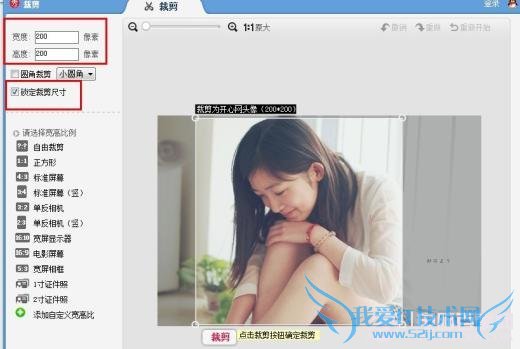
2、把裁好的头像保存好,接着点击一下背景虚化,把图片的虚化度数调一下。
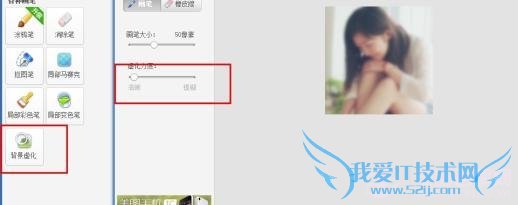
3、点击拼图,添加图片,把刚才保存好的头像打开添加进来,因为以前曾经自定义过,所以电脑里会直接默认为自定义。
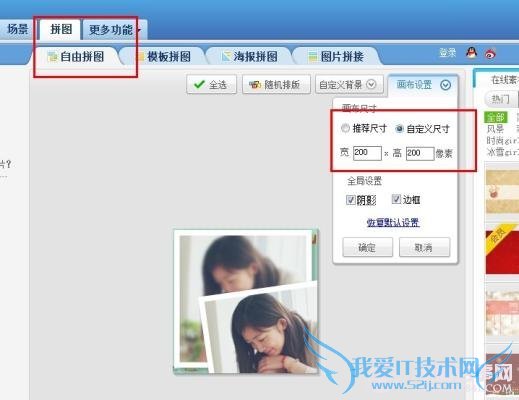
4、记得调整的时候上面那张差不多10度左右就可以了,然后这张图要稍稍偏下一些,因为等一下要放小夹子。
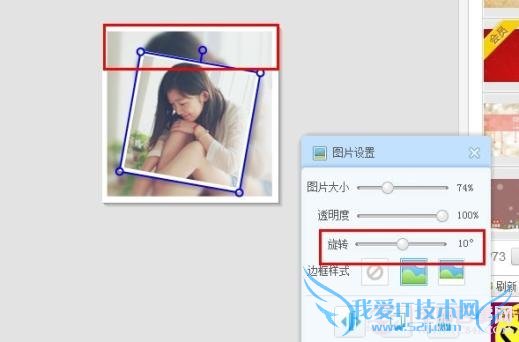
5、调好角度之后,点击饰品,然后导入小夹子,以后这个小夹子都可以在用户自定义里面找到
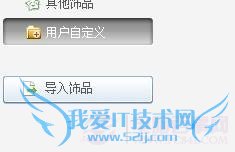
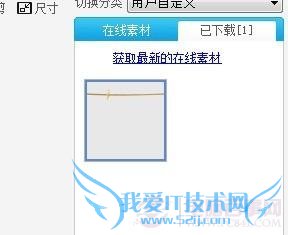
6、最后调整自己的小夹子方向,就大功告成啦!

最后为大家附上小夹子图片素材,如下图所示:

小伙伴们学会了吗,画中画头像是不是很简单呢,赶快试试去吧!
关于画中画头像怎么做 美图秀秀制作画中画头像教程的机友互动如下:
相关问题:
答: >>详细
相关问题:
答: >>详细
相关问题:
答: >>详细
- 评论列表(网友评论仅供网友表达个人看法,并不表明本站同意其观点或证实其描述)
-
